Em 2015 o Windows 10 foi lançado oficialmente pela Microsoft, e quem tinha outras versões do Windows recebeu (via atualização automática) a opção de atualizar gratuitamente sua versão para o Windows 10.
Mas, como qualquer programa novo, muitos usuários preferiram não atualizar. Era problema de incompatibilidade, medo de perder arquivos e até medo de ocorrer algum erro e nada funcionar.
De fato, muitos destes problemas aconteceram por ser um sistema ainda em fase de testes.
Agora, 3 anos após isto, o Windows 10 se posicionou fortemente no mercado de Sistemas Operacionais e está muito estável, rápido e seguro.
Se você não atualizou nesta época, pode achar que perdeu esta atualização, que novamente reforço: 100% gratuita!
Mas ela ainda está disponível, via Licença Digital, que é uma licença que amarra sua numeração ao computador, sem a necessidade de colocar número de série, e mesmo assim ficando com o Windows 10 ativado de uma forma 100% genuína e legal.
Aqui embaixo você pode ver o vídeo de tudo que tem que ser feito para que isto dê certo, ou depois do vídeo tem todos os passos com telas e a explicação.
Vamos aos passos para você conseguir esta atualização ainda hoje em 2018.
Acesse o Menu Iniciar > Painel de Controle
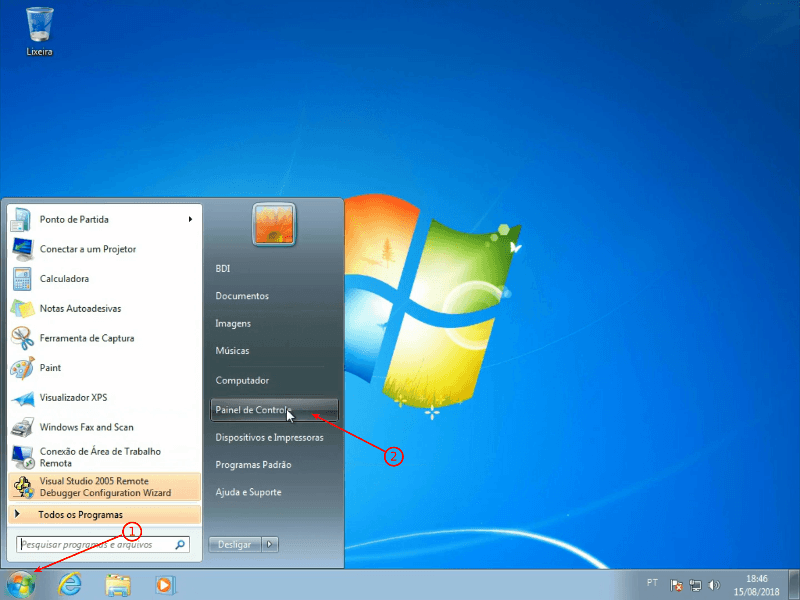
Mude o “Exibir por” para Ícones grandes caso o seu não esteja nesta configuração
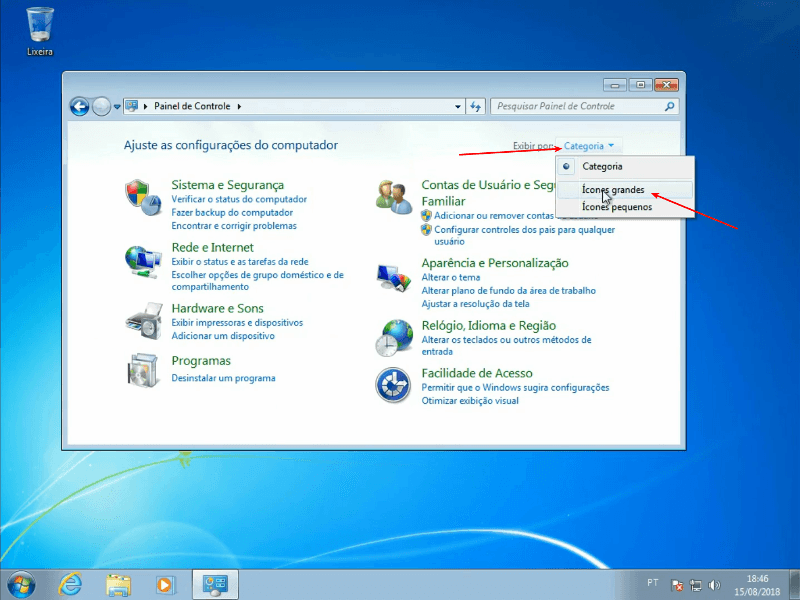
Entre em Sistema.
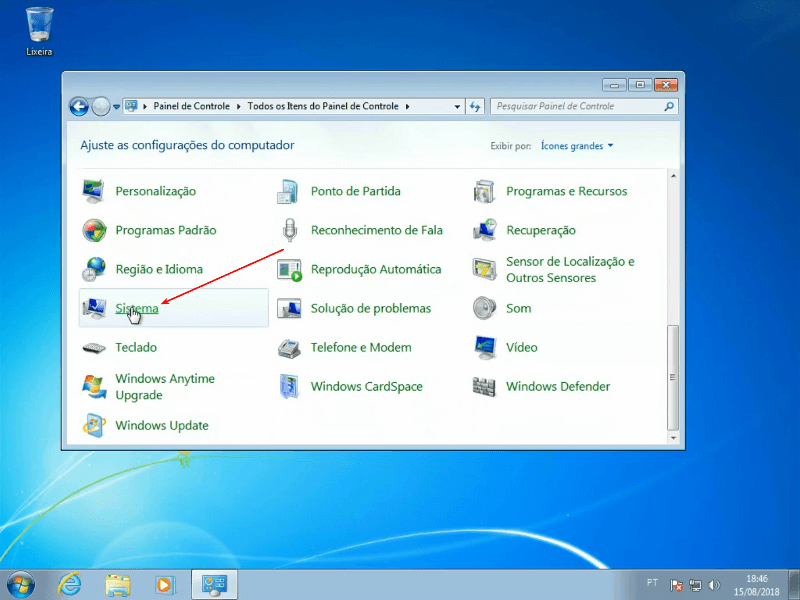
Verifique a versão do Windows 7 instalado atualmente no seu computador. Esta será a mesma versão do Windows 10, inclusive se ele será 32 ou 64 bits.
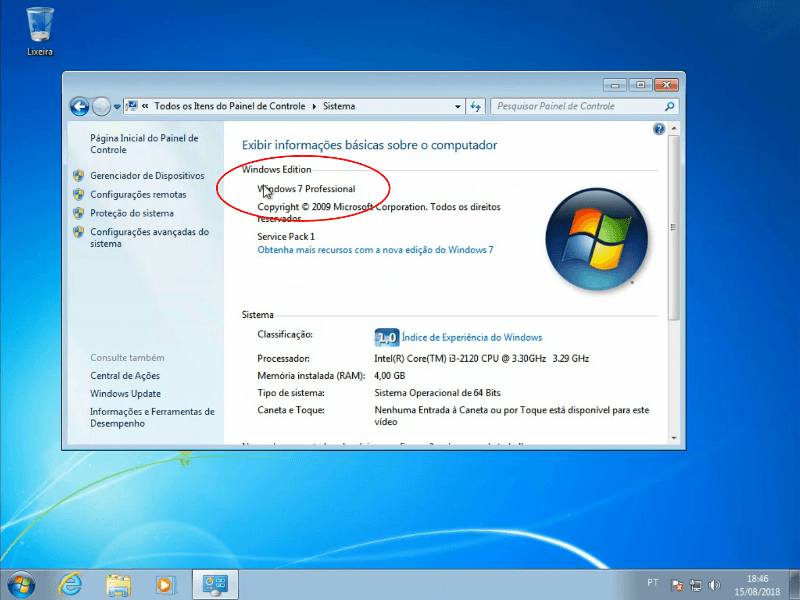
Acesse o link da microsoft para baixar a ferramenta de atualização e clique no “site de download de software do Windows 10”.
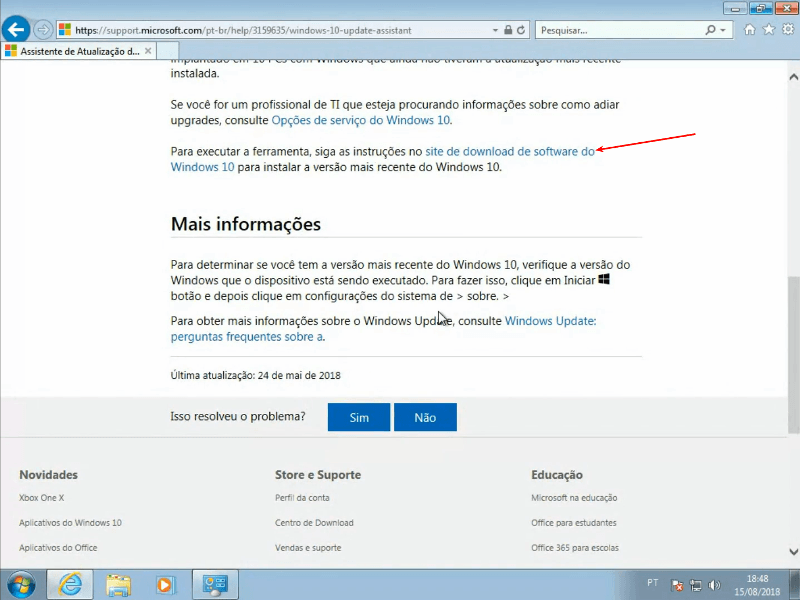
Clique em Download Now.
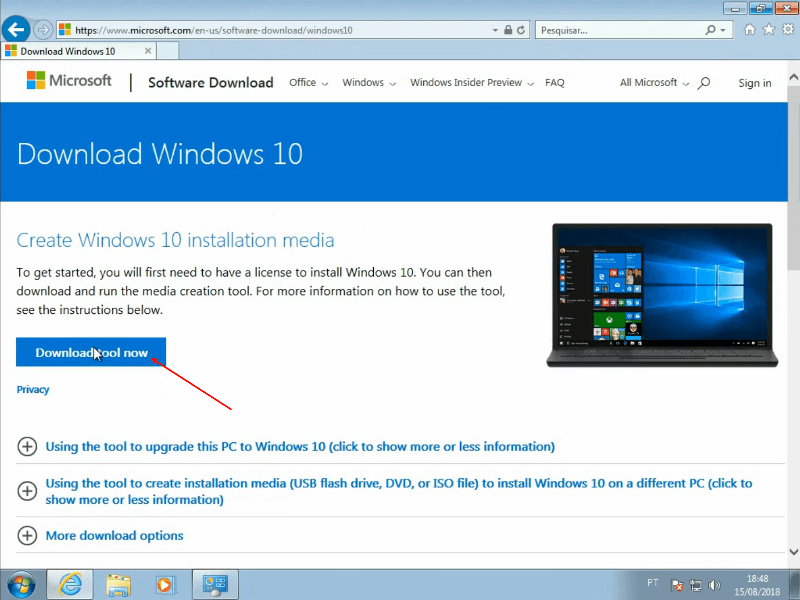
Clique no programa para Executar a ferramenta.
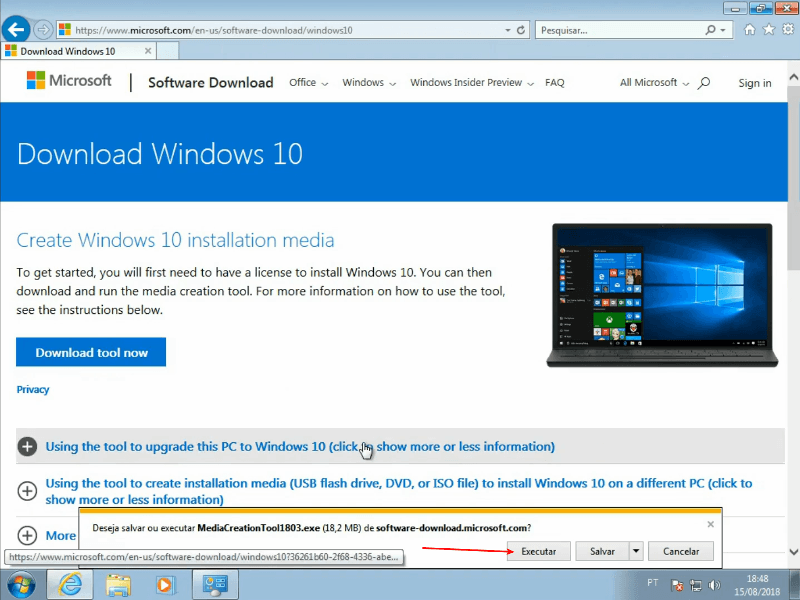
Depois confirme a execução, clicando em Sim.
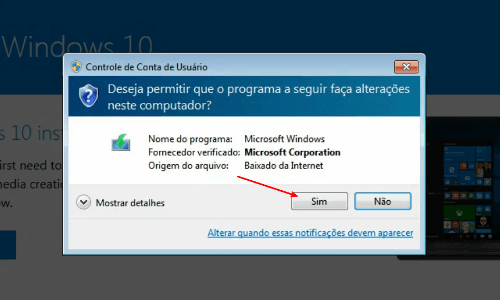
Clique em Avançar para continuar.
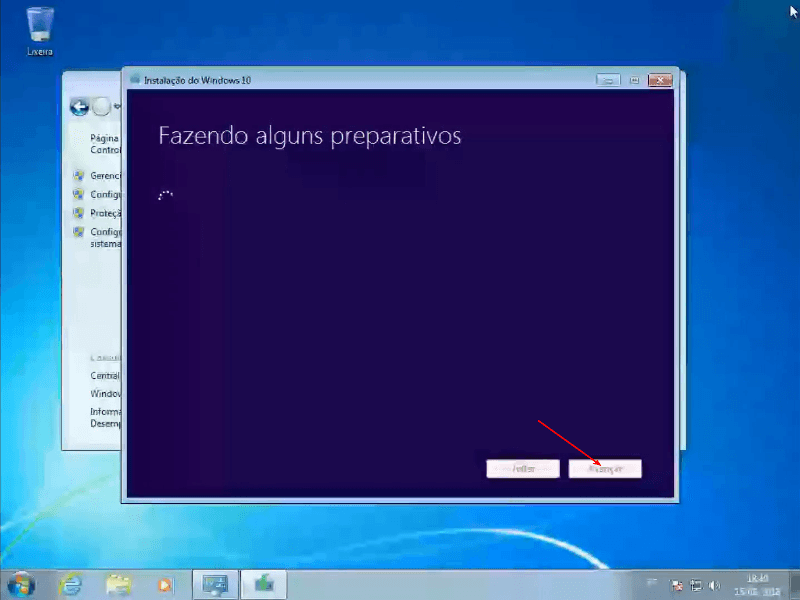
Aceite os termos de licença aplicáveis.
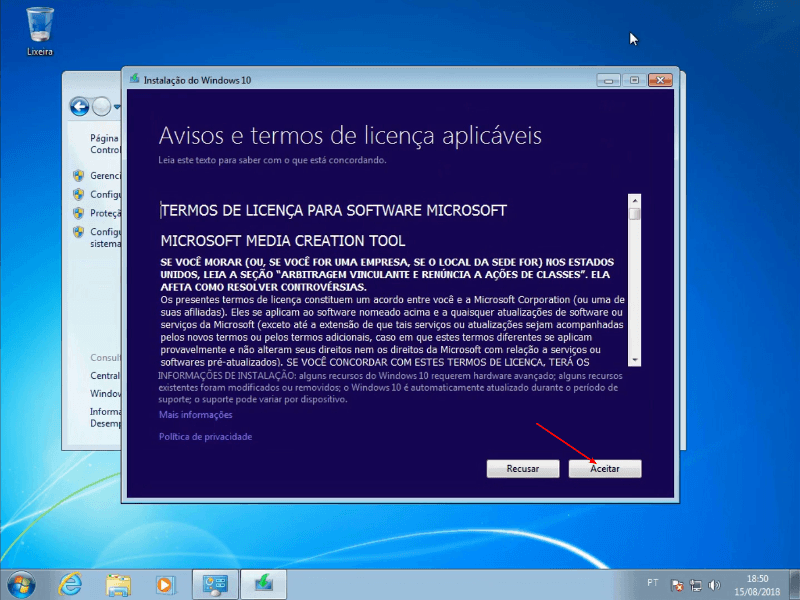
Eu recomendo fazer a Atualização, para você não perder nada em seu computador. Mesmo assim, TENHA UM BACKUP DE TUDO ANTES DE FAZER ISTO !
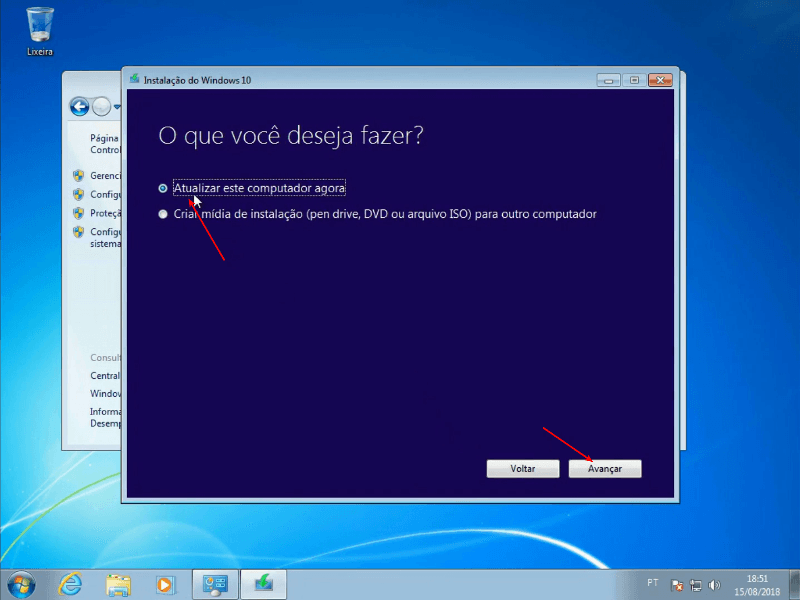
O processo irá baixar todo o conteúdo do Windows 10 diretamente do site da Microsoft, e este processo poderá demorar muito dependendo da sua velocidade da Internet.
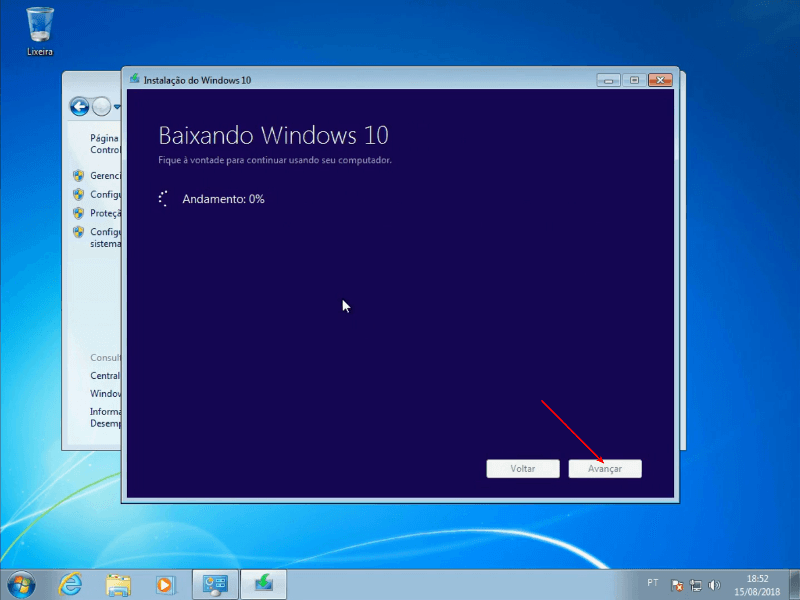
Aceite novamente os termos da licença.
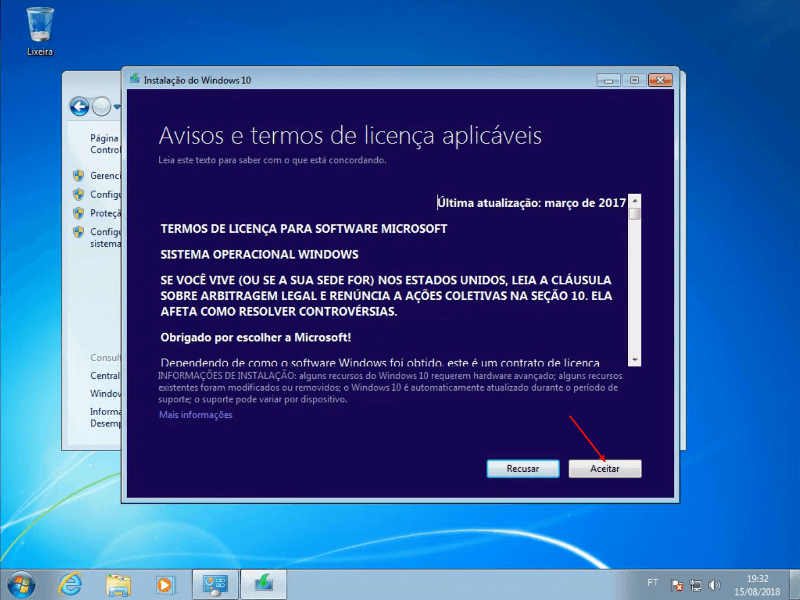
Agora clique em avançar, e ele buscará por atualizações.
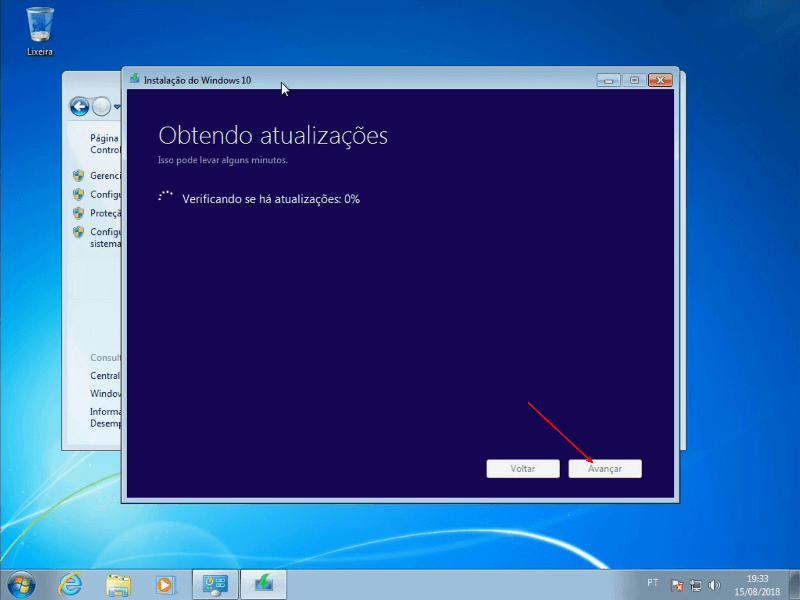
Nesta tela que ao você clicar em Instalar será iniciado o processo de instalação. Note que já foi mostrado qual versão do Windows 10 será instalada, no caso o Windows 10 Pro, pois a versão que estava instalada era a Windows 7 Professional.
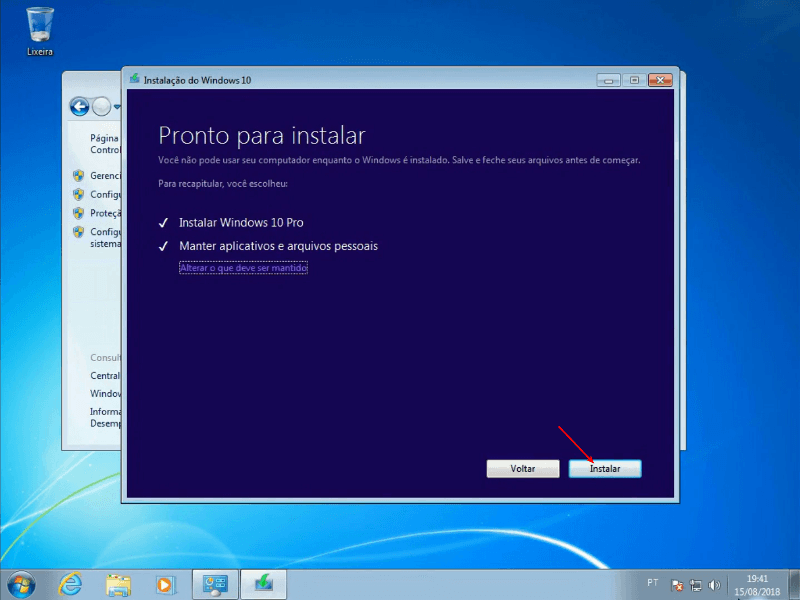
Aguarde a instalação completar os 100%. Seu computador poderá reiniciar diversas vezes durante todo o processo.
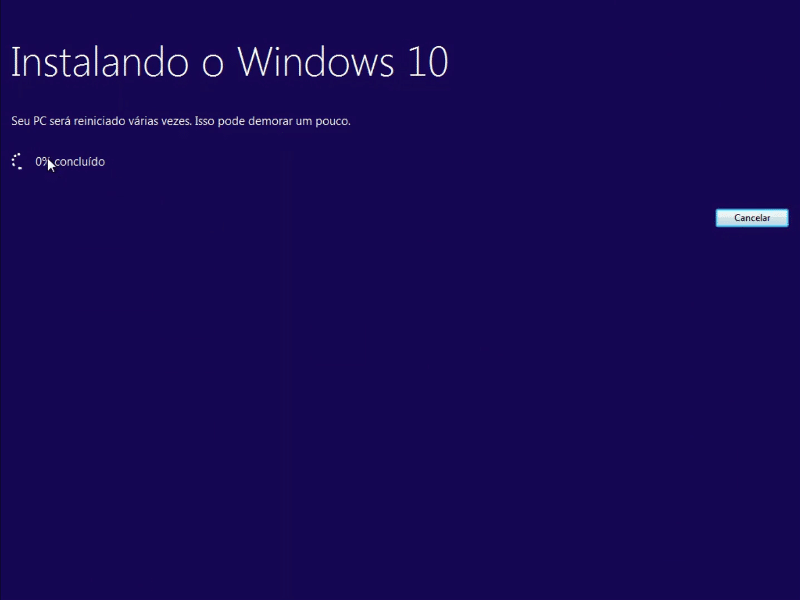
Juntamente com a instalação, serão baixadas e instaladas as atualizações.
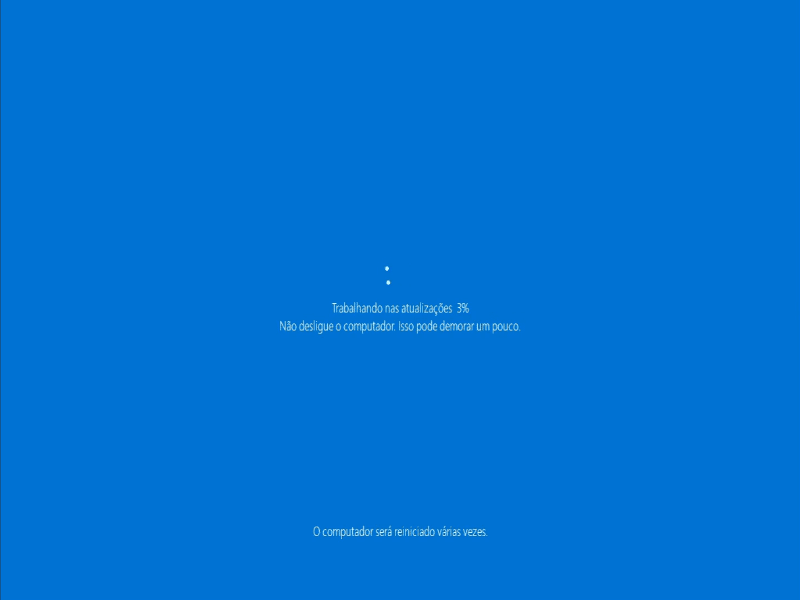
Após a conclusão, será feita uma rápida configuração do “Novo” Windows.

Agora você escolhe as configurações de privacidade que desejar. Eu normalmente só clico no Aceitar.
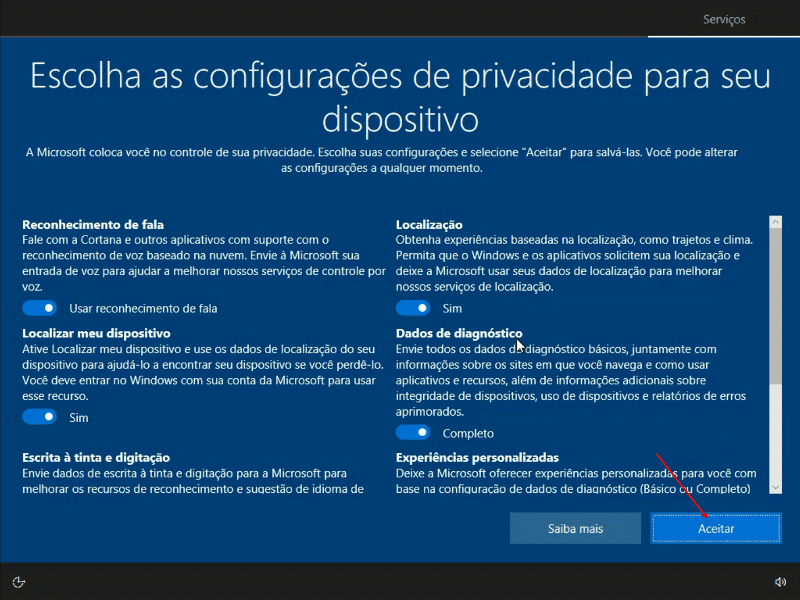
Finalizando…
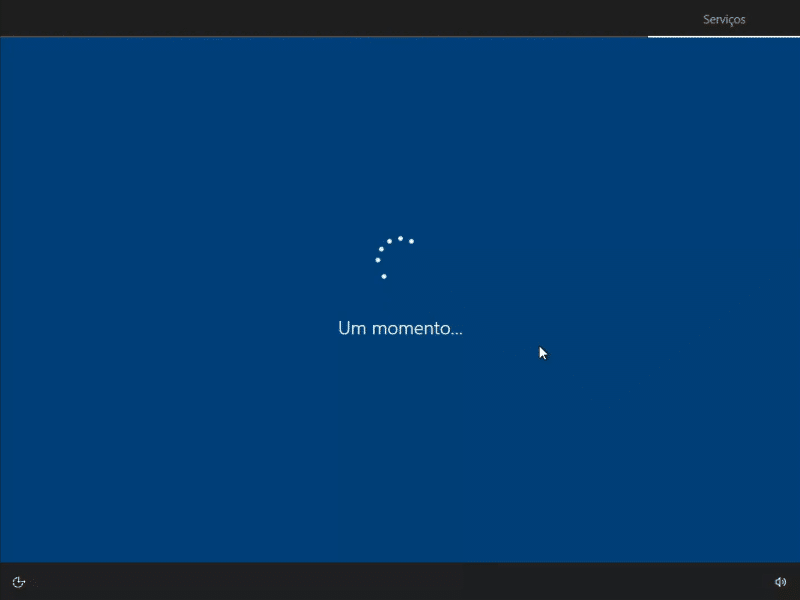
A primeira coisa que é aberta no Windows 10 é o Microsoft Edge, um navegador que a Microsoft enfia guela abaixo de todos nós.
Bom, pelo menos vamos deixar as notícias em Português.
Clique no United States (English).
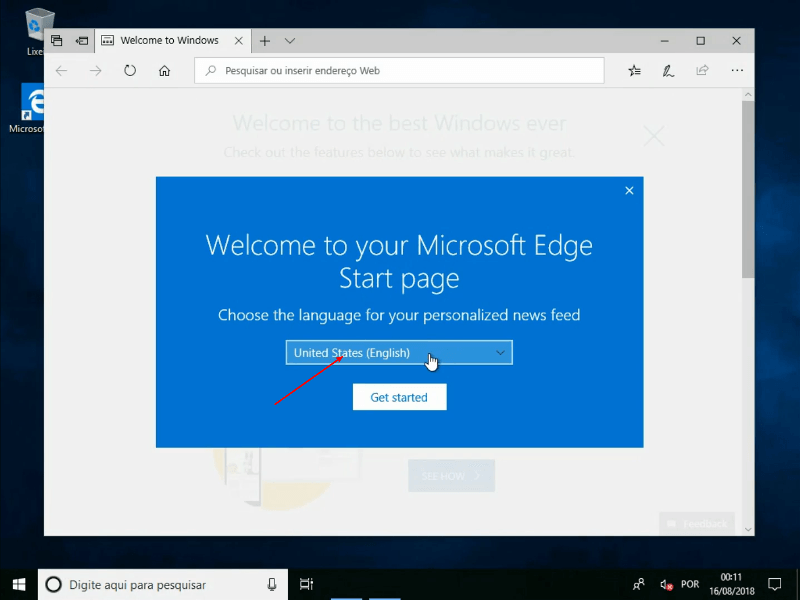
Selecione o Brasil (português).
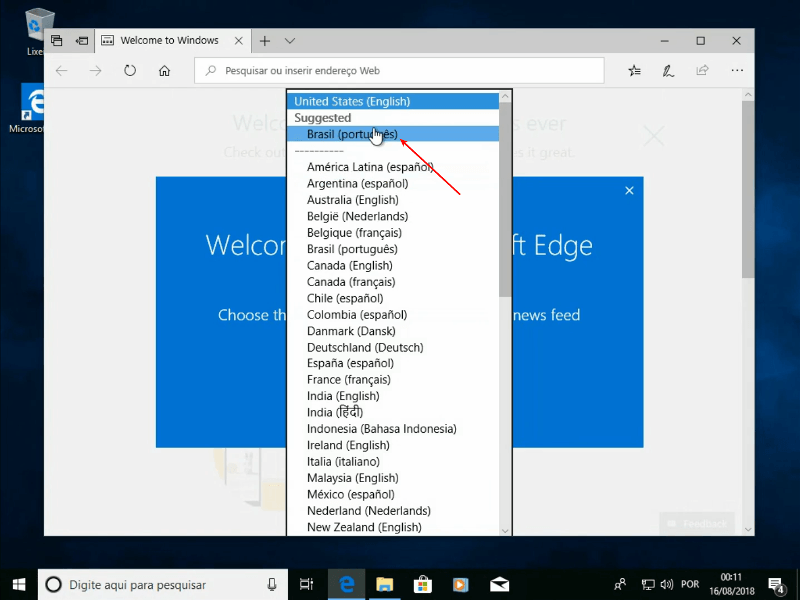
E clique em Get Started que é para iniciar.
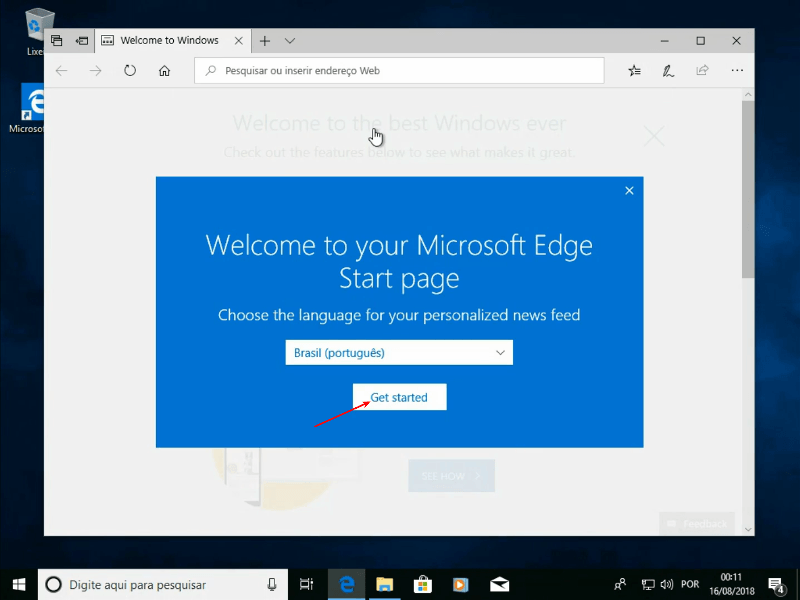
Agora, vamos verificar a licença. Clique no iniciar e depois na engrenagem do lado esquerdo embaixo. (botão de configurações)
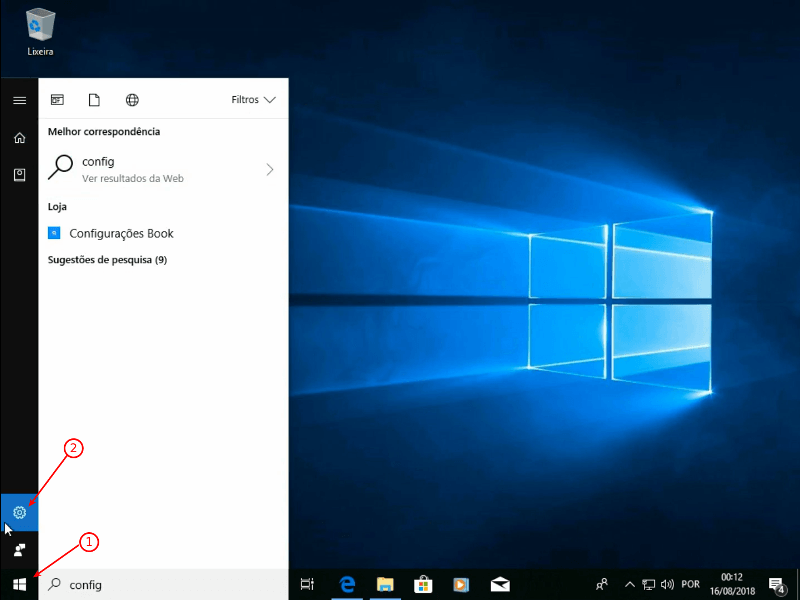
Se não estiver na tela de Início, clique no botão de início.
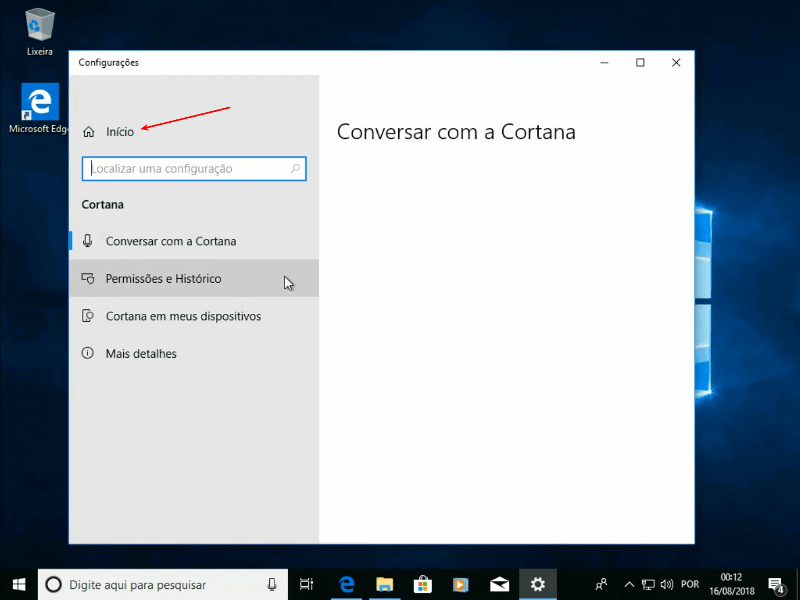
Agora clique na opção Atualização e Segurança.
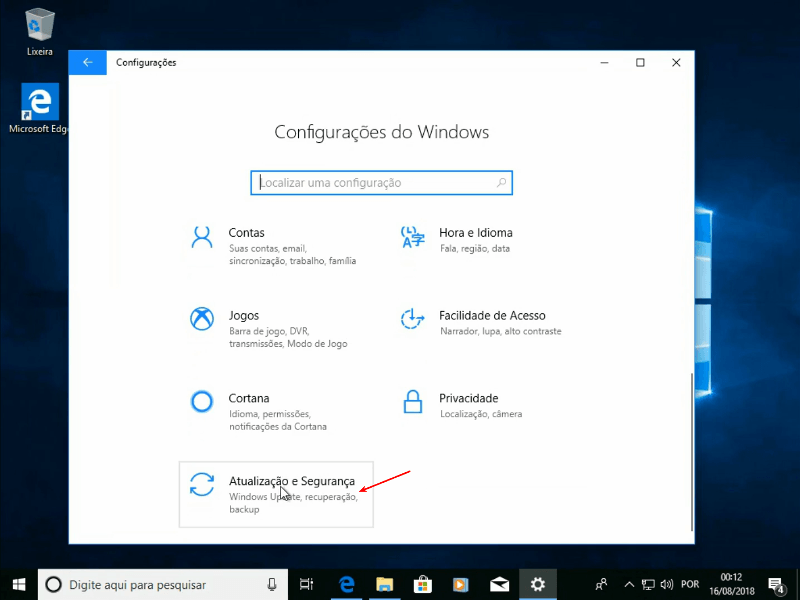
E você agora, clique do lado esquerdo na opção Ativação para ver se o Windows 10 está ativado, conferindo a licença.
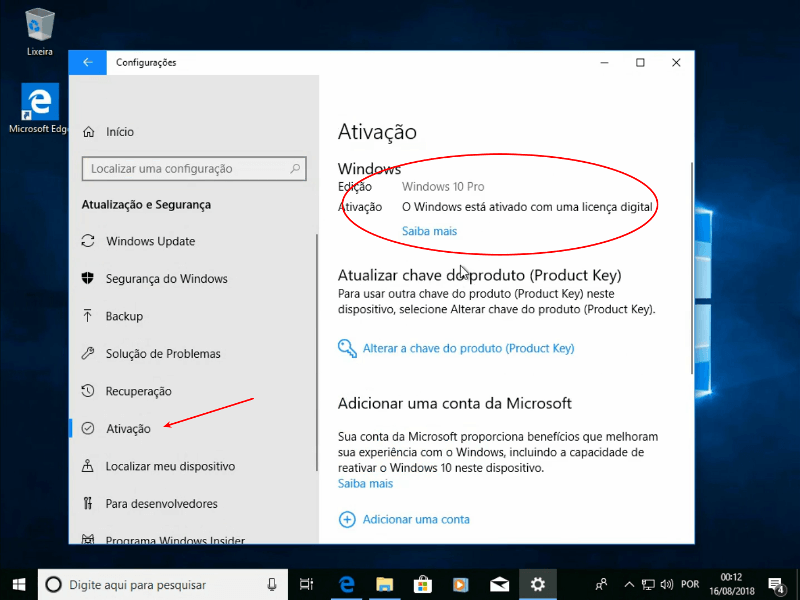
O que significa isto? Que você agora tem um Windows 10 OFICIAL sem ter gasto nada, mesmo depois de ter passado o tempo da atualização gratuita.
Troca de HD ou SSD
A instalação do Windows 10 e sua licença digital são atrelados ao seu computador, mais precisamente à sua placa mãe, diferente das outras versões do Windows que você precisava colocar a chave do Windows para sua ativação.
Isto significa que se você fizer um clone do HD, transferindo todo seu conteúdo para um novo HD ou mesmo um SSD, a licença ficará ativa da mesma forma.
Outra dúvida comum é no caso de trocar o HD (ou SSD) por um novo ou mesmo formatar (do zero) um HD. A licença digital continuará válida desde que você instale a mesma versão do Windows, ou seja: Se você ativou sua licença em um Windows 10 Pro, deverá instalar o mesmo Windows 10 Pro para que sua licença ative automaticamente.
Espero que tenham gostado.
Um abraço.















Boa tarde, fiz tudo como esta, e te digo perfeita instrução de como instalar, mas no final o meu deu a mensagem que nao deu certo. falha na instalação, ja fiz isso mais 3 vezes e sempre a mesma coisa.
Aqui deu certo. Obrigado pelas dicas
Eu testei novamente aqui tb e deu certo. Ativado já na hora da instalação.
Basta dar o ignorar quando pede o serial na instalação.
Mesmo assim obrigado pelo feedback.
Abraço
Pra mim aparece “Esta ferramenta não é compativel com o idioma ou a edição do windows.” depois de “O que você deseja fazer?”
Olá Gabriel, seu Windows é Inglês?
Não. PT mesmo. Mas é o Win 7 Enterprise
Eu estava com windows 7. Fiz a instalação como demonstrada pelo site. Após baixar, pediu o serial key…
E agora ? Será que alteraram as coisas ?
Olá João, que eu saiba está funcionando. Vou verificar e te dou um retorno.
Abraço
Olá, o meu está aparecendo que o Windows não está ativado, o que eu faço?
Olá Matheus, vc fez primeiro a Instalação do 7?
Nossa! Muito bom , acabei de fazer e deu tudo certo. Obrigada pela ajuda.
Que bom Nívia.
Por nada
Como sei qual era a versão do Windows 10 que eu tinha? E como eu sei quais produtos eu tenho da Microsoft?
Infelizmente não é de graça para sempre!
Depois de 02 anos a MS desativa as versões gratuitas.
O meu atualizado em 2015 e MS desativou ao final de 2017.
Olá João,
Você não fez nenhuma alteração de hardware ?
Não, nao fiz nenhuma mudança de hardware.
Ela desativou 03 Windows 10 que eu mesmo ativei gratuitamente no mesmo período. Dois meu e o do meu pai, mas essas atualizações foram feitas a partir de Windows 7 pirata!
As atualizações que fiz a partir de Windows originais (7 e 8), ainda permanecem ativas.
Que estranho João, mas obrigado por comentar. Estou com 3 maquinas há mais de 2 anos e não bloqueou ainda…
De qualquer forma, estou de olho. Abraço
Mas … se a instalação anterior for pirata?
Boa pergunta Luiz.
Desta forma você obtém seu Windows 10 grátis e legalizado independente da sua instalação antiga.
Não esqueça de tirar um backup antes !
Abraço
Muito bem explicado.
Que bom que gostou. Procuro fazer de um modo simples mas tento também deixar o mais completo possível.
Abraço e obrigado